微信小程序实战教程:模仿—网易云音乐
初窥todo: 添加音乐到收藏(最近)列表 歌词滚动从一个hello world开始微信开发者工具生成 目录如下:. |-- app.js |-- app.json |-- app.wxss |-- pages | |-- index # 主页 | | |-- index.js | | ...
初窥
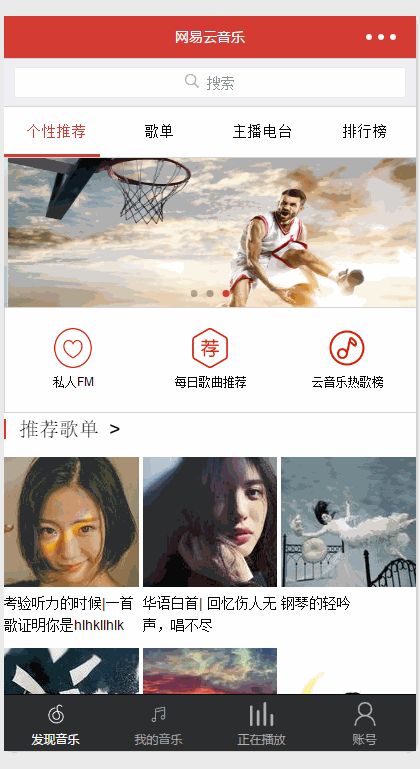
todo:
-
[ ] 添加音乐到收藏(最近)列表
-
[ ] 歌词滚动
从一个hello world开始
微信开发者工具生成 目录如下:
.
|-- app.js
|-- app.json
|-- app.wxss
|-- pages
| |-- index # 主页
| | |-- index.js
| | |-- index.json
| | |-- index.wxml
| | `-- index.wxss
| `-- log # 日志页面
| | |-- log.js
| | |-- log.json
| | |-- log.wxml
| | `-- log.wxss
`-- utils # 工具
`-- util.js
大体为:
每一个page即是一个页面文件 ,每个页面有一个js/wxml/wxss/json文件 规定:描述页面的这四个文件必须具有相同的路径与文件名。
全局下同路,为公共的逻辑,样式,配置
与html不同:用view text navigator 代替 div span a
开发者文档走马观花
app.json: 注册pages window tabBar networkTimeout
组件说明
*.js: 作为逻辑层 与wxml交互 有着丰富的
网络,
媒体,
文件,
数据缓存,
位置,
设备,
界面...的api
官方文档
*.wxml: 数据驱动的视图层 + 微信提供了大量的组件 表单 导航 媒体 ...
官方组件不够,weui来凑
weui为
小程序
提供了 weui.wxcss 但大多是造官方组件的轮子这里精选,也算是补充两个常用组件
对于小程序没有DOM操作 不熟悉mvvm思想的同学 是个很好的入门
-
navbar

<!-- wxml -->
<view class="weui-tab">
<view class="weui-navbar">
<block wx:for="{{tabs}}" wx:key="*this">
<view id="{{index}}" class="weui-navbar__item {{activeIndex == index ? 'weui-bar__item_on' : ''}}" bindtap="tabClick">
<view class="weui-navbar__title">{{item}}</view>
</view>
</block>
<view class="weui-navbar__slider" style="left: {{sliderLeft}}px; transform: translateX({{sliderOffset}}px); -webkit-transform: translateX({{sliderOffset}}px);"></view>
</view>
<view class="weui-tab__panel">
<view class="weui-tab__content" hidden="{{activeIndex != 0}}">选项一的内容</view>
<view class="weui-tab__content" hidden="{{activeIndex != 1}}">选项二的内容</view>
<view class="weui-tab__content" hidden="{{activeIndex != 2}}">选项三的内容</view>
</view>
</view>
block渲染data里面的四个tabs,slider为激活tab选项时候的表现,panel为内容面板
//js
var sliderWidth = 96; // 需要设置slider的宽度,用于计算中间位置
Page({
data: {
tabs: ["选项一", "选项二", "选项三"],
activeIndex: 1,
sliderOffset: 0,
sliderLeft: 0
},
onLoad: function () {
var that = this;
wx.getSystemInfo({
success: function(res) {
that.setData({
sliderLeft: (res.windowWidth / that.data.tabs.length - sliderWidth) / 2,
sliderOffset: res.windowWidth / that.data.tabs.length * that.data.activeIndex
});
}
});
},
tabClick: function (e) {
this.setData({
sliderOffset: e.currentTarget.offsetLeft,
activeIndex: e.currentTarget.id
});
}
});
了解mvvm思想的同学不难看出 通过tabs数组渲染出来选项后每次点击获取id 然后通过设置hidden显示或隐藏
-
searchbar
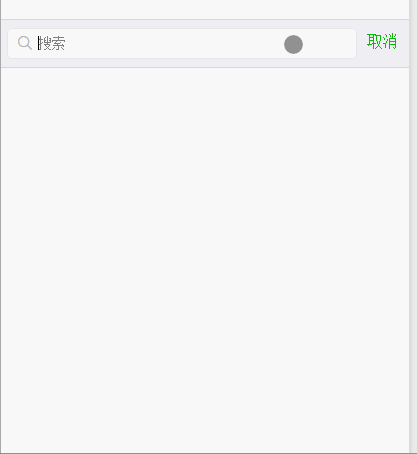
<view class="weui-search-bar">
<view class="weui-search-bar__form">
<view class="weui-search-bar__box">
<icon class="weui-icon-search_in-box" type="search" size="14"></icon>
<input type="text" class="weui-search-bar__input" placeholder="搜索" value="{{inputVal}}" focus="{{inputShowed}}" bindinput="inputTyping" />
<view class="weui-icon-clear" wx:if="{{inputVal.length > 0}}" bindtap="clearInput">
<icon type="clear" size="14"></icon>
</view>
</view>
<label class="weui-search-bar__label" hidden="{{inputShowed}}" bindtap="showInput">
<icon class="weui-icon-search" type="search" size="14"></icon>
<view class="weui-search-bar__text">搜索</view>
</label>
</view>
<view class="weui-search-bar__cancel-btn" hidden="{{!inputShowed}}" bindtap="hideInput">取消</view>
</view>
<view class="weui-cells searchbar-result" wx:if="{{inputVal.length > 0}}">
<navigator url="" class="weui-cell" hover-class="weui-cell_active">
<view class="weui-cell__bd">
<view>实时搜索文本</view>
</view>
</navigator>
</view>
一个input输入框+一个搜索label+一个清楚内容的icon + 取消按钮
Page({
data: {
inputShowed: false,
inputVal: ""
},
showInput: function () {
this.setData({
inputShowed: true
});
},
hideInput: function () {
this.setData({
inputVal: "",
inputShowed: false
});
},
clearInput: function () {
this.setData({
inputVal: ""
});
},
inputTyping: function (e) {
this.setData({
inputVal: e.detail.value
});
}
});
input上面有一层label 通过Page里面状态的改变而操作其wxml状态的改变
不难体会到:小程序和Vue的思想还是挺接近的
站在巨人的肩膀上--云音乐api
---获取云音乐api
巨人的源github项目
在此我将他部署到leancloud上
即可在线访问,免去烦人的本地localhost启动,在线url
http://neteasemusic.leanapp.cn
调用例子:
http://neteasemusic.leanapp.c...
海阔**http://neteasemusic.leanapp.c...
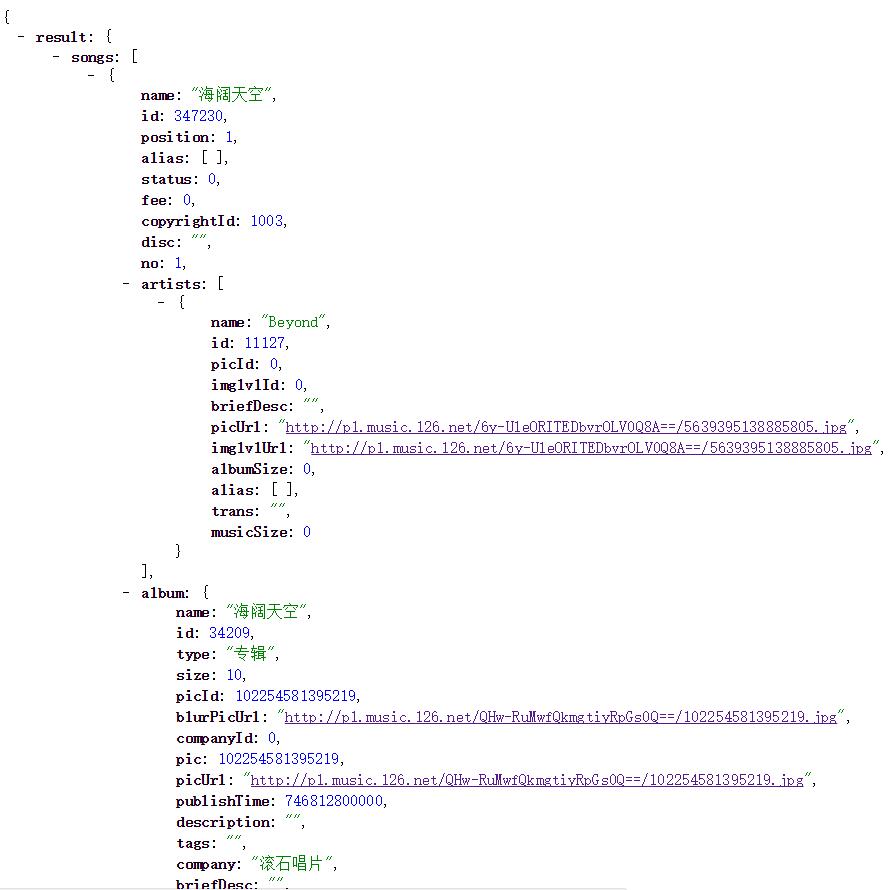
具体参考api
详细文档
一切具备 只欠东风
生成目录本文讲解核心内容音乐的播放,读者可自己实现其余页面。
.
|-- app.js
|-- app.json
|-- app.wxss
|-- common.js #公用js
|-- images #存放项目图片
|-- style
| |-- weui.wxss # 引入weui样式 万一你自己不想写css样式呢
|-- pages
| |-- find # 发现音乐
| | |-- index.js
| | |-- index.json
| | |-- index.wxml
| | `-- index.wxss
| |--my # 我的音乐
| | |-- index.js
| | |-- index.json
| | |-- index.wxml
| | `-- index.wxss
| |--now # 正在播放
| | |-- index.js
| | |-- index.json
| | |-- index.wxml
| | `-- index.wxss
| |--account # 账号
| | |-- index.js
| | |-- index.json
| | |-- index.wxml
| | `-- index.wxss
| |-- index # 主页
| | |-- index.js
| | |-- index.json
| | |-- index.wxml
| | `-- index.wxss
| `-- log # 日志页面
`-- utils # 工具
`-- util.js
请先在在app.json中注册页面,设置navigation,配置tabbar
{
"pages":[
"pages/find/index",
"pages/my/index",
"pages/now/index",
"pages/account/index",
"pages/index/index"
],
"window":{
"backgroundTextStyle":"light",
"navigationBarBackgroundColor": "#D43C33",
"navigationBarTitleText": "网易云音乐",
"navigationBarTextStyle":"white",
"backgroundColor": "#FBFCFD"
},
"tabBar": {
"backgroundColor":"#2A2C2E",
"color": "#a7a7a7",
"selectedColor": "#ffffff",
"list": [{
"iconPath":"./images/find.png",
"selectedIconPath":"./images/find1.png",
"pagePath":"pages/find/index",
"text": "发现音乐"
}, {
"iconPath":"./images/my.png",
"selectedIconPath":"./images/my1.png",
"pagePath": "pages/my/index",
"text": "我的音乐"
}, {
"iconPath":"./images/now.png",
"selectedIconPath":"./images/now1.png",
"pagePath": "pages/now/index",
"text": "正在播放"
}, {
"iconPath":"./images/account.png",
"selectedIconPath":"./images/account1.png",
"pagePath": "pages/account/index",
"text": "账号"
}]
}
}
-
发现音乐
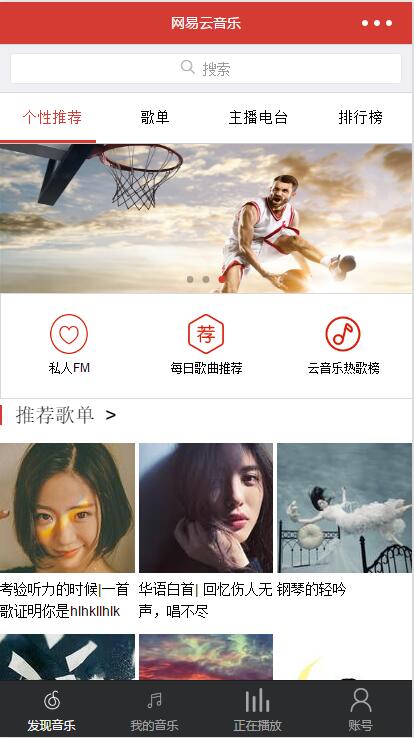
布局分为搜索框,navbar,swiper滑动,三列,以及两行三列构成
tips:小程序中flex布局基本无兼容性问题 ,可大胆使用
前三个可用上文提






